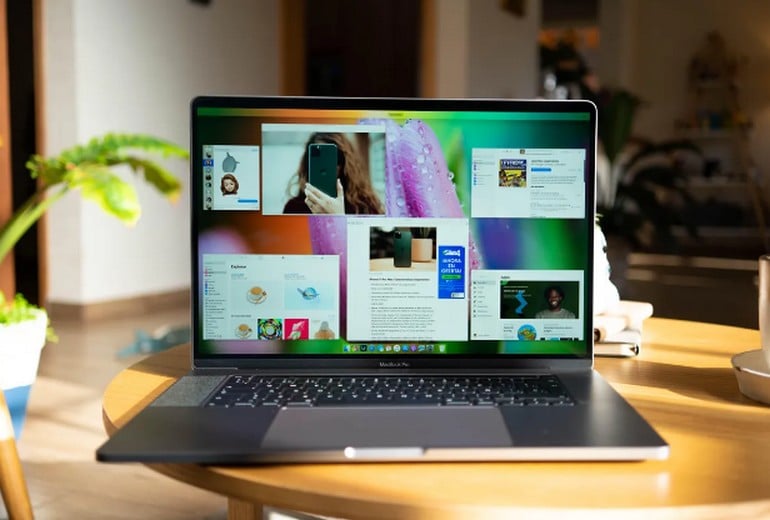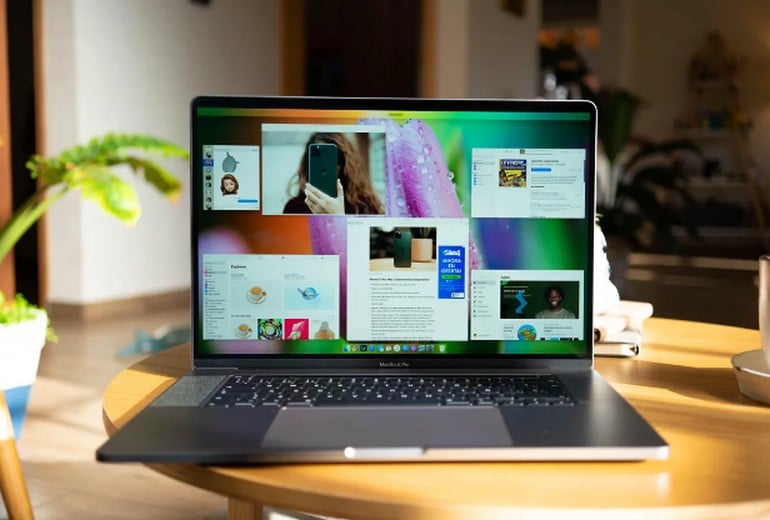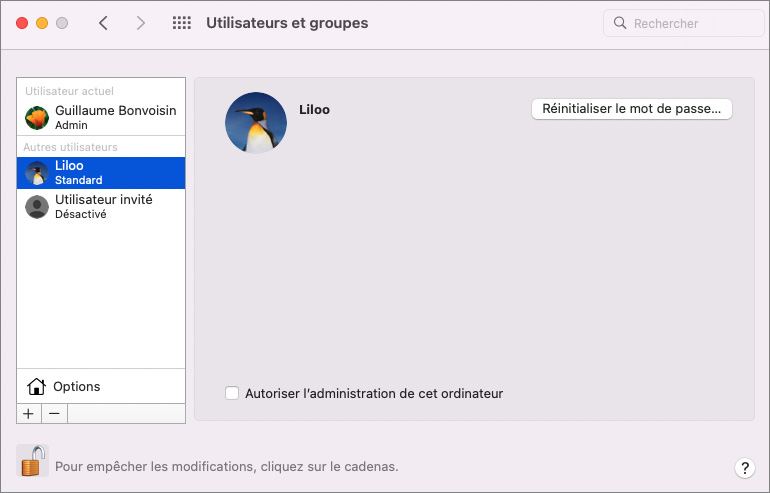Ah, l’oubli du mot de passe, une mésaventure à laquelle nous sommes tous confrontés au moins une fois. Lorsqu’il s’agit de services en ligne, il suffit généralement de suivre quelques étapes pour réinitialiser le mot de passe. Mais que faire lorsque l’on a oublié le mot de passe de son Mac ? Ne vous inquiétez pas, Apple a prévu un outil spécial dans macOS pour vous aider. Il existe différentes méthodes pour reprendre le contrôle de votre Mac.
Réinitialiser votre mot de passe Mac avec votre identifiant Apple
Si vous avez lié votre identifiant Apple à votre compte utilisateur lors de la configuration initiale de votre Mac, vous pouvez réinitialiser votre mot de passe en quelques clics seulement.
Après avoir saisi un mauvais mot de passe trois fois, vous serez invité à redémarrer votre ordinateur pour accéder aux options de récupération du mot de passe. Une fois redémarré, vous devrez vous connecter avec votre identifiant Apple, sélectionner le compte utilisateur dont vous souhaitez réinitialiser le mot de passe, puis entrer un nouveau mot de passe. Et voilà !
Utiliser un autre compte administrateur pour déverrouiller votre Mac
Si vous partagez votre Mac avec des amis ou des membres de votre famille et qu’ils ont oublié leur mot de passe, vous pouvez le réinitialiser pour eux. Pour cela, vous devez avoir accès à un compte administrateur.
En général, la personne qui a configuré votre Mac pour la première fois dispose d’un compte administrateur par défaut. Pour vérifier cela, connectez-vous à votre compte et ouvrez les Préférences Système > Utilisateurs et groupes. Vous verrez alors la liste des comptes d’utilisateurs sur votre Mac. Juste en dessous du nom d’utilisateur, vous pouvez voir le type de compte. Si celui-ci indique “admin”, vous pouvez réinitialiser les mots de passe des utilisateurs.
Pour ce faire, à partir de l’écran Utilisateurs et groupes, cliquez sur le cadenas et entrez votre nom d’administrateur ainsi que votre mot de passe. Ensuite, sélectionnez l’utilisateur pour lequel vous souhaitez réinitialiser le mot de passe, puis cliquez sur le bouton “Réinitialiser le mot de passe” et suivez les instructions.
Utiliser le mode Récupération de macOS en cas de mot de passe oublié
Si aucune de ces méthodes ne fonctionne, vous devrez démarrer votre Mac en mode Récupération pour accéder à l’outil de réinitialisation du mot de passe. Le processus d’accès au mode Récupération dépend du type de Mac que vous possédez.
Pour les Mac équipés d’un processeur Intel, maintenez les touches Commande et R de votre clavier enfoncées, puis appuyez sur le bouton d’alimentation. Continuez de maintenir les touches Commande + R jusqu’à ce qu’une barre de progression s’affiche sous le logo Apple.
Pour les MacBook Air, MacBook Pro et Mac Mini qui utilisent le processeur M1 d’Apple, éteignez votre ordinateur, puis appuyez sur le bouton d’alimentation et maintenez-le enfoncé jusqu’à ce qu’un bouton d’options apparaisse. Cliquez dessus, puis sélectionnez “Récupération”.
Une fois votre Mac en mode Récupération, cliquez sur “Utilitaires” dans la barre de menus, puis sur “Terminal”. Une nouvelle fenêtre s’ouvrira, vous invitant à saisir une commande. Tapez “resetpassword” (sans les guillemets) et appuyez sur Entrée. Fermez la fenêtre du Terminal et vous verrez alors l’outil de réinitialisation du mot de passe. Suivez les instructions, qui incluent la connexion avec votre identifiant Apple et la sélection du compte utilisateur dont vous souhaitez modifier le mot de passe.
Changer votre mot de passe Mac si FileVault est activé
FileVault est une fonction de sécurité de macOS qui chiffre le disque dur et toutes les données qui y sont stockées. Il est généralement activé lors de la configuration initiale, mais vous pouvez également l’activer ultérieurement dans les Préférences Système.
Si FileVault est activé, vous disposez de deux options supplémentaires pour réinitialiser votre mot de passe utilisateur. Vous pouvez attendre jusqu’à une minute sur l’écran de connexion de l’utilisateur pour voir apparaître une invitation vous demandant d’appuyer sur le bouton d’alimentation pour redémarrer le Mac en mode Récupération. Suivez les instructions pour redémarrer votre ordinateur, puis vous verrez une fenêtre de réinitialisation du mot de passe.
L’autre option consiste à utiliser la clé de récupération que vous avez notée lorsque vous avez activé FileVault. Assurez-vous de respecter les majuscules et les traits d’union, car ils sont obligatoires.
Et voilà ! Vous savez maintenant comment reprendre le contrôle de votre Mac même si vous avez oublié votre mot de passe. N’oubliez pas de garder vos mots de passe en lieu sûr et de les noter dans un endroit sécurisé !